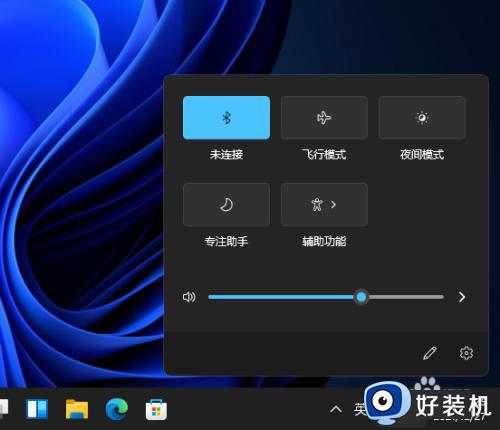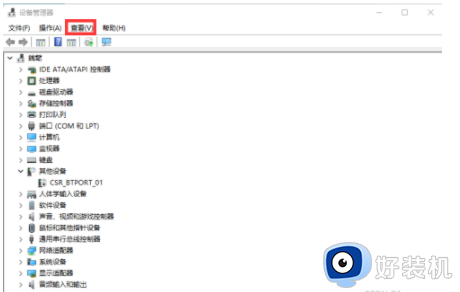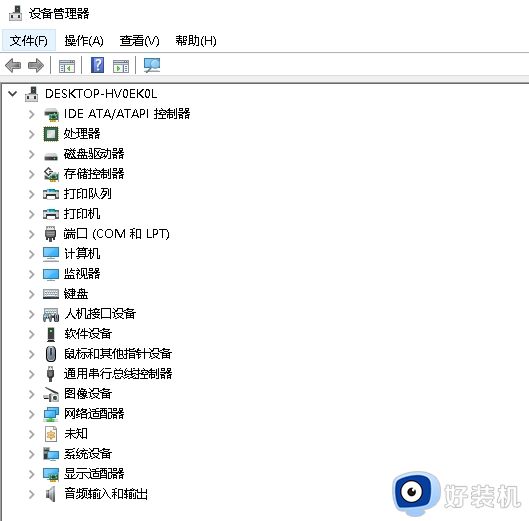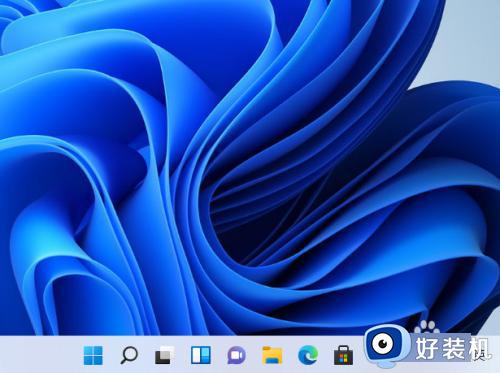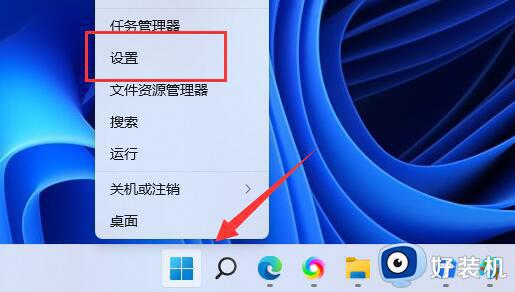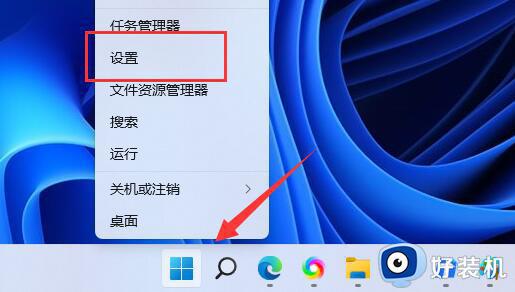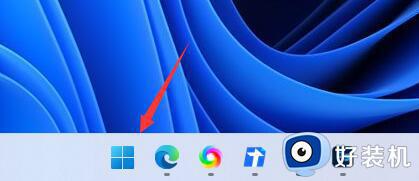windows11如何解决没有蓝牙功能 windows11没有蓝牙功能三种解决方法
windows11系统蓝牙功能可以用于数据传输,开启蓝牙之后能快捷将文件、照片、音乐等数据传输到其他设备上,对日常办公和生活有很多帮助,用途广泛。电脑升级win11系统遇上没有蓝牙的情况怎么办?关于此疑问,下面介绍三种解决方法给大家参考学习。
方法一:设置自动启动蓝牙
1、点击键盘上Win+R键打开运行,输入services.msc命令点击确定进入。
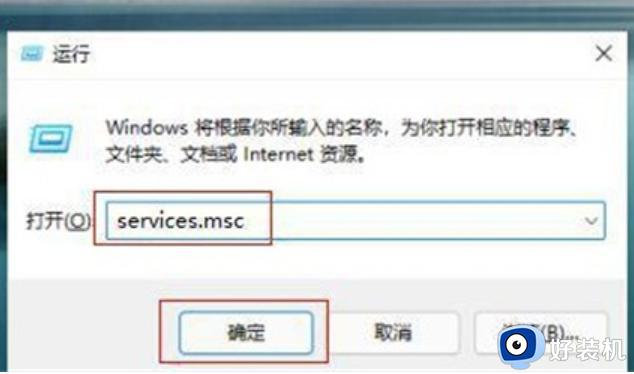
2、进入服务界面,在右边窗口找到并双击蓝牙支持服务进入。
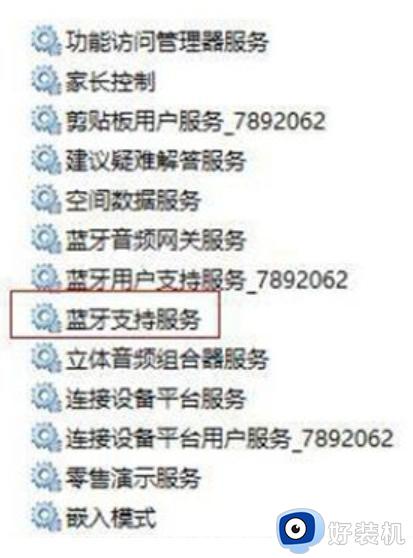
3、点击启动类型下拉框选择自动,点击启动和确定即可。
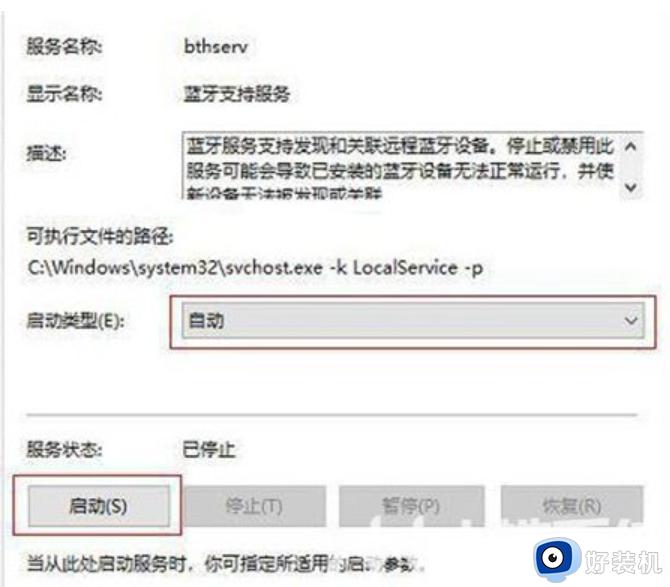
方法二:显示隐藏设备
1、按下“win+X”,打开“设备管理器”,点击“查看”→“显示隐藏的设备”。
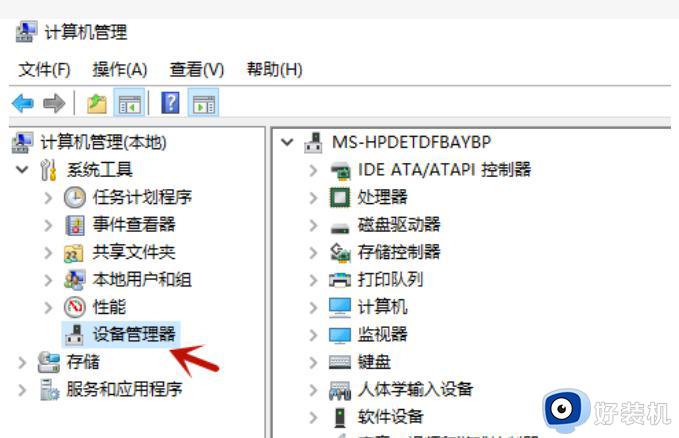
2、如若蓝牙设备显示,选择蓝牙适配器名称。其中可能包含“无线”一词,选择“更新驱动程序”→“自动搜索已更新的驱动程序软件”。 按照步骤进行操作,然后选择“关闭”,并重启电脑即可。
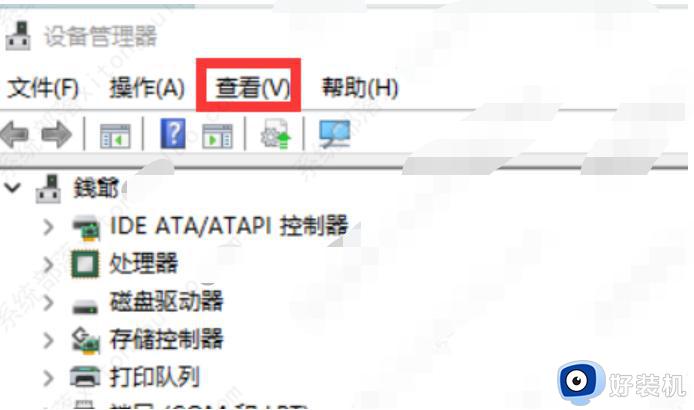
方法三:更新蓝牙驱动
1、首先右键桌面上“此电脑”,点击“管理”。
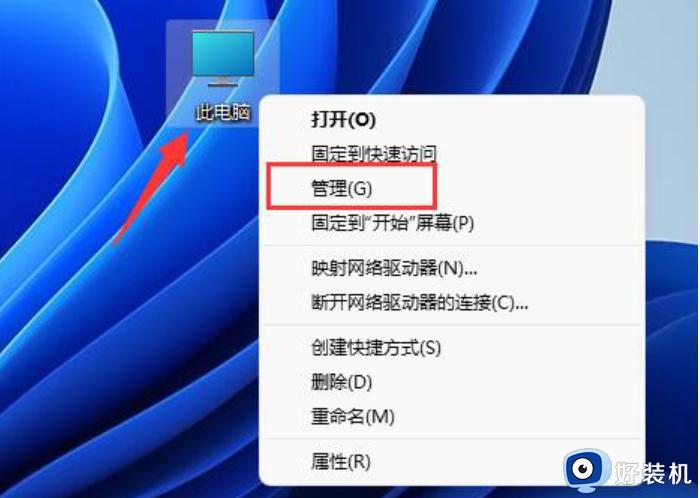
2、打开后,点击左边栏“设备管理器”。
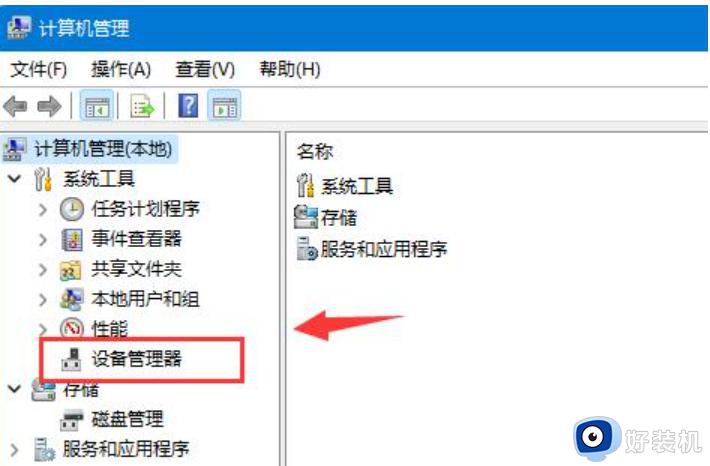
3、然后在右边找到并双击打开“蓝牙”驱动。
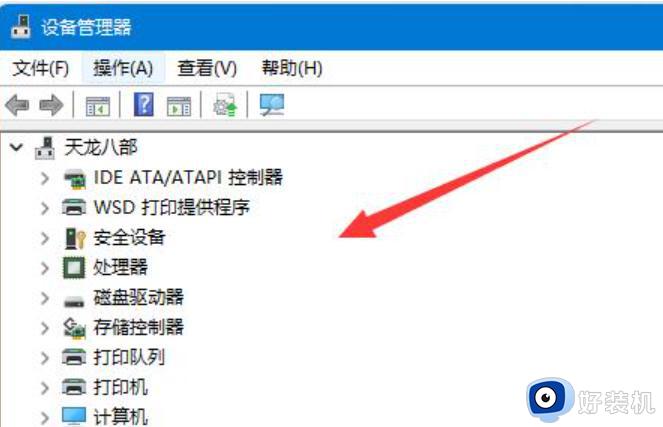
4、打开后,进入“驱动程序”选项卡,点击“更新驱动程序”。

5、最后选择“自动搜索驱动程序”就可以更新了。
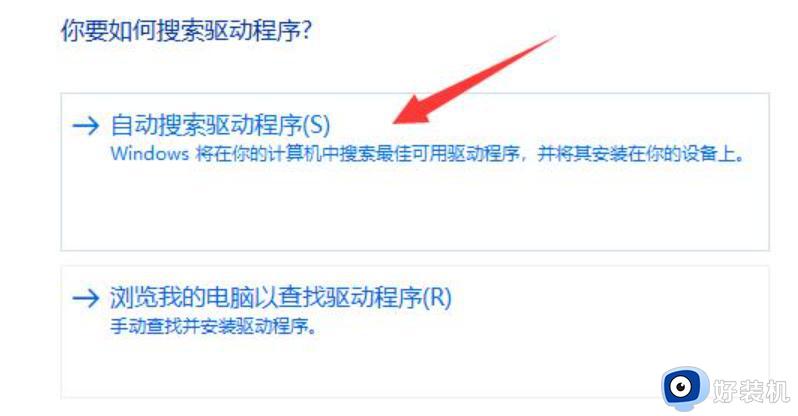
以上介绍windows11系统没有蓝牙功能的三种解决方法,设置步骤简单,希望能帮助到大家。